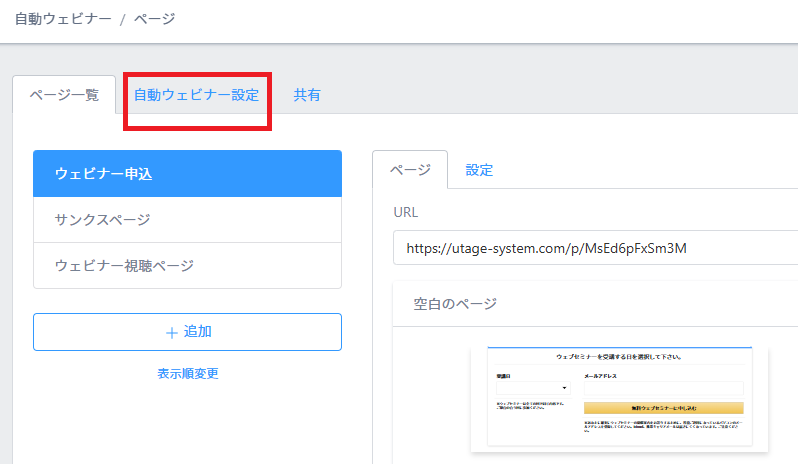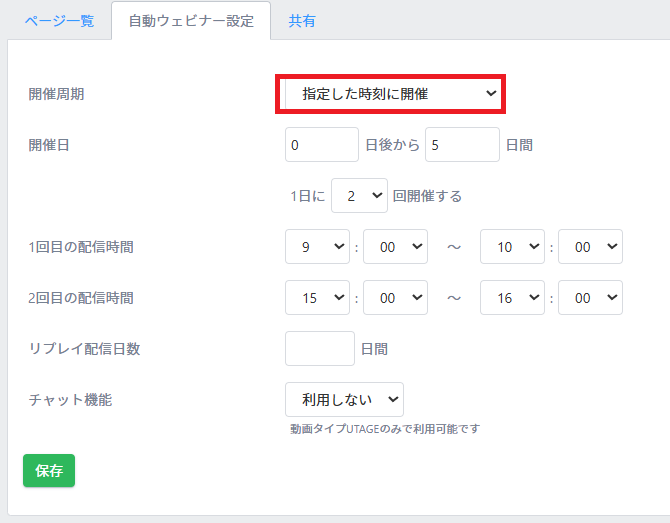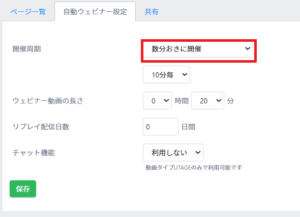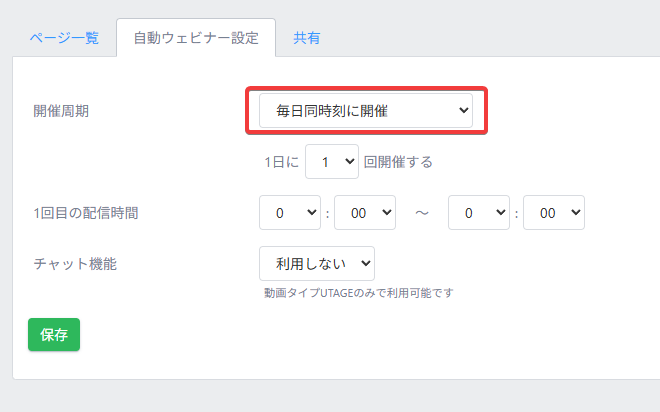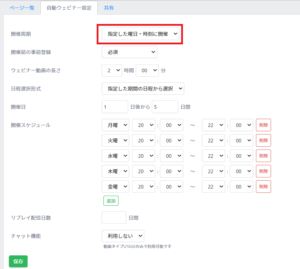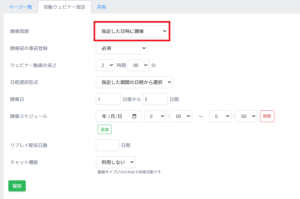Content
自動ウェビナー設定とは?
ページ内に【自動ウェビナー】要素が追加されると、該当ファネルに【自動ウェビナー設定】タブが表示されます。
※ファネル内のいずれかのページに
【自動ウェビナー】要素が設置されていないと表示されません。
【自動ウェビナー設定】では、開催周期や開催スケジュールなどの設定を行うことができます。
開催周期の選択によって設定内容が異なるため、各開催周期ごとに説明します。
◆指定した時刻に開催
・開催日
ウェビナーフォームの参加日で選択肢に表示する期間、1日の開催回数(1回 or 2回)を設定できます。
例)「1日後から3日間」と設定した場合
ファネルにアクセスした日付 2025/1/1 であれば、2025/1/2・2025/1/3・2025/1/4における
1回目の配信時間及び2回目の配信時間がファネルの参加日の選択項目として表示されます。
・1回目の配信時間
1回目の配信時間の設定ができます。
・2回目の配信時間
2回目の配信時間の設定ができます。
※「配信時間」の設定は、終了時刻が日付を跨ぐ(0時を過ぎる)設定では正常動作しません。
ウェビナー視聴ページアクセス時に「終了しました」表示となってしまいますので、
必ず「0:00~23:59」の間で自動ウェビナーが終了するようにご調整ください。
・リプレイ配信日数
開催日後の動画視聴可能日数の設定ができます。
(0時終了を基準にリプレイが配信されます)
※「指定した時刻に開催」を選択した場合、シナリオ側の「イベント参加日(%event_date%)」は
「日付データ」のみ格納されます。開催時刻データは格納されませんのでご注意ください。
◆毎時開催(毎時0分開催)
毎時間0分開始で自動ウェビナーが開催されます。
例)16:20に自動ウェビナー申込ページへアクセス → 次回開催予定「17:00~」
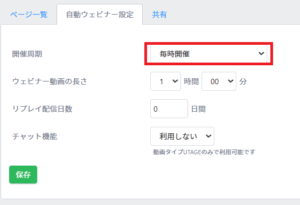
・ウェビナー動画の長さ
再生するウェビナーの長さを設定してください。最長『7時間59分』まで設定可能です。
※実際のウェビナー動画の再生時間を入力してください。
実際のウェビナー動画と異なる時間で設定された場合、意図通りの動作とならない可能性があります。
実際の再生時間を設定することで、開催時間/終了時間が正しく機能するよう設定されます。
・リプレイ配信日数
開催日後の動画視聴可能日数の設定ができます。
(ウェビナー参加日より24時間終了を基準にリプレイが配信されます)
◆数分おきに開催
・開催周期
「10分毎」「15分毎」「20分毎」「30分毎」から選択できます。
※開催周期の「〇分毎」の選択肢は
「ウェビナー動画の長さ」を超える時間帯設定でも正常に動作します。
例)ウェビナー動画の長さ:20分、開催周期:数分おきに開催(10分毎)
とした場合、ウェビナーの開催は以下の通りとなります。
(開始時間経過後は次の開始時間まで待機となります)
・〇時00分開始~〇時20分終了
・〇時10分開始~〇時30分終了
・〇時20分開始~〇時40分終了
・〇時30分開始~〇時50分終了
・〇時40分開始~〇時00分終了
・〇時50分開始~〇時10分終了
・リプレイ配信日数
開催日後の動画視聴可能日数の設定ができます。
(ウェビナー参加日より24時間終了を基準にリプレイが配信されます)
◆毎日同時刻に開催
メールアドレスやLINEの登録がなくても自動ウェビナーの視聴が可能な設定です。
「毎日同時刻に開催」では、自動ウェビナー【登録フォーム】要素のご利用は不要です。
・開催回数
1日の開催回数(1回or2回)を設定できます。
・配信時間
1回目、2回目の配信時間の設定ができます。
※「配信時間」の設定は、終了時刻が日付を跨ぐ(0時を過ぎる)設定では正常動作しません。
ウェビナー視聴ページアクセス時に「終了しました」表示となってしまいますので、
必ず「0:00~23:59」の間で自動ウェビナーが終了するようにご調整ください。
◆指定した曜日・時刻に開催
・開催前の事前登録
「必須」「不要(β版機能)」から選択できます。
「必須」
自動ウェビナー【登録フォーム】要素を通して予約した日程でのみ視聴可能です。
「不要(β版機能)」
自動ウェビナー【登録フォーム】要素のご利用は不要です。
メールアドレスやLINEの登録がなくても
開催スケジュールに設定した日程に視聴ページへアクセスすることで
自動ウェビナーの視聴が可能な設定です。
・ウェビナー動画の長さ
再生するウェビナーの長さを設定してください。
※実際のウェビナー動画の再生時間を入力してください。
実際のウェビナー動画と異なる時間で設定された場合、意図通りの動作とならない可能性があります。
実際の再生時間を設定することで、開催時間/終了時間が正しく機能するよう設定されます。
・日程選択形式
「指定した期間の日程から選択」「直近の日程のみ表示」から選択できます。
①「指定した期間の日程から選択」:
【開催日】で指定された期間と【開催スケジュール】(曜日/時間)を元に表示されます。
②「直近の日程のみ表示」:
【開催日】で指定された期間と【開催スケジュール】(曜日/時間)を元に、
ファネルページにアクセスされたタイミングで直近の日程のみが選択されます。
※ウェビナーフォーム上で参加日の入力欄は表示されません。
・開催日
ファネルの参加日で選ぶことができる開催期間です。
例)「1日後から3日間」と設定した場合
ファネルにアクセスした日付 2025/1/1 であれば、2025/1/2・2025/1/3・2025/1/4の
開催スケジュールがファネルの参加日の選択項目として表示されます。
・開催スケジュール
曜日・開催時刻を設定できます。
・リプレイ配信日数
開催日後の動画視聴可能日数の設定ができます。
(ウェビナー参加日より24時間終了を基準にリプレイが配信されます)
◆指定した日時に開催
・開催前の事前登録
「必須」「不要(β版機能)」から選択できます。
「必須」
自動ウェビナー【登録フォーム】要素を通して予約した日程でのみ視聴可能です。
「不要(β版機能)」
自動ウェビナー【登録フォーム】要素のご利用は不要です。
メールアドレスやLINEの登録がなくても
開催スケジュールに設定した日程に視聴ページへアクセスすることで
自動ウェビナーの視聴が可能な設定です。
・ウェビナー動画の長さ
再生するウェビナーの長さを設定してください。
※実際のウェビナー動画の再生時間を入力してください。
実際のウェビナー動画の長さと異なる値を設定された場合、意図通りの動作とならない可能性がございます。
実際の再生時間を設定することで、開催時間/終了時間が正しく機能するよう設定されます。
・日程選択形式
「指定した期間の日程から選択」「直近の日程のみ表示」から選択できます。
①「指定した期間の日程から選択」:
【開催日】で指定された期間と【開催スケジュール】(日時)を元に表示されます。
②「直近の日程のみ表示」:
【開催日】で指定された期間と【開催スケジュール】(日時)を元に、
ファネルページにアクセスされたタイミングで直近の日程のみが選択されます。
※ウェビナーフォーム上で参加日の入力欄は表示されません。
・開催日
ファネルの参加日で選ぶことができる開催期間です。
例)「1日後から3日間」と設定した場合
ファネルにアクセスした日付 2025/1/1 であれば、2025/1/2・2025/1/3・2025/1/4の
開催スケジュールがファネルの参加日の選択項目として表示されます。
・開催スケジュール
日付・開催時刻を直接指定して設定できます。
・リプレイ配信日数
開催日後の動画視聴可能日数の設定ができます。
(ウェビナー参加日より24時間終了を基準にリプレイが配信されます)
シナリオ読者項目「イベント参加日」(%event_date%)
へのデータ格納について
開催周期の設定内容によって、連携シナリオの読者項目
「イベント参加日」(%event_date%)に
格納される日付、時間データが異なります。
自動返信メール等で置き換え文字(%event_date%)を利用される場合は、
開催時間が表示されないケースがありますので、適宜、開催時間は直打ちにてご対応ください。
■指定した時刻に開催
→日付データのみ格納
(自動返信メールでは、開催時間部分については直打ちでご対応ください)
※リマインダ配信をご利用される際に、
「相対時間を指定(開催○日○時間○分前)」「相対時間を指定(開催○日○時間○分後)」
はご指定いただけません。
■毎時開催
→日付+時間データが格納
■数分おきに開催
→日付+時間データが格納
■毎日同時刻に開催
→登録フォーム要素はご利用いただけませんので「イベント参加日」の日時は格納されません。
(自動返信メールでは、開催日時部分については直打ちでご対応ください)
※リマインダ配信をご利用される際に、
「相対時間を指定(開催○日○時間○分前)」「相対時間を指定(開催○日○時間○分後)」
はご指定いただけません。
■指定した曜日・時刻に開催
→日付+時間データが格納
■指定した日時に開催
→日付+時刻データが格納